Mõned meie Windows 10 nõuanded hõlmavad registri muutmist (näiteks see näpunäide, kuidas vabaneda vaikimisi pilvateenuse ikoonidest File Exploreris) või mõne rea joone käivitamine käsuviipis või Windows PowerShellis.
Kui olete Windows 10 põhilisest kohandamisest kaugemal ja on mugav töötada registris või käsurealt - olete ilmselt märganud, et vaikimisi ei saa administraatorina programme käivitada. Selle asemel peate menüüs Start käsku otsetee paremklõpsama, klõpsake käsku Käivita administraatorina ja seejärel klõpsake siis, kui ilmub kasutajakonto kontrolli (UAC) aken. See on nii ka siis, kui teil on administraatori konto. See on väike ebamugavustunne, aga kui sa oled keset süsteemi kohandades, võib see päris tüütu.
Siin on, kuidas seadistada programm alati administraatori režiimis, nii et sa ei pea UACi hoiatust läbi käima iga kord, kui soovite käsku Käivita. Pidage meeles - UAC-hoiatus on selleks, et hoida teid kogemata suured muudatused teie süsteemis, mistõttu on oluline, et te kasutate seda otsa ainult programmidele, mida kasutate täielikult.

1. samm: avage menüü Start ja klõpsake nuppu Kõik rakendused . Leidke programm, mida soovite alati administraatori režiimis kasutada, ja paremklõpsake otsetee peal. Klõpsake hüpikmenüüs käsku Ava faili asukoht. Seda võimalust saavad kasutada ainult töölaua programmid (mitte Windows 10 rakendused).

2. samm: avaneb programmi Exploreri aken selle programmi asukohale, kuhu soovite juurdepääsu. Paremklõpsake programmi ja klõpsake hüpikmenüüst Atribuudid .

3. samm: klõpsake aknas Properties (Atribuudid) vahekaarti Shortcut ( Otsetee ) ja seejärel klõpsake nuppu Advanced ( Täpsemalt).

4. samm: Täiendavate atribuutide aknas märkige käsk Run as administrator ja klõpsake OK .
5. samm: programm avaneb nüüd administraatori režiimis, kui klõpsate menüüst Start. Peate neid samme iga programmi puhul, mida soovite seda funktsiooni kasutada, korrata.
Päris lihtne, eks? On olemas võimalus seada kõik programmid alati administraatori režiimis töötama, muutmata iga rakenduse omadusi, kuid see on parem alustada aeglaselt (ja see hõlmab registri redigeerimist), nii et võib-olla me tegeleme sellega järgmisel nädalal.

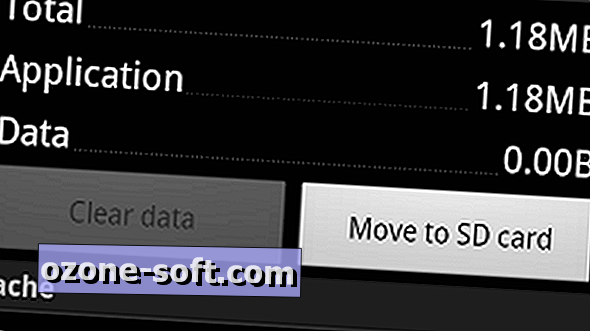











Jäta Oma Kommentaar